微信读书怎么开启上下滚动翻页功能
时间:2023-04-11 文章来源:未知
在微信读书的日常使用过程中,很多用户觉得左右翻页功能太过枯燥,想要换一个翻页方式,但是不知道该怎么设置成上下滚动翻页,在哪里设置,今天就让我带着大家一起去看一看吧,接下来就是关于微信读书怎么开启上下滚动翻页功能的方法分享。怎么开启上下滚动翻页功能
打开微信读书
首先需要用户打开微信读书,进入到主页面,点击右下角我的功能选项,进入到我的页面中。
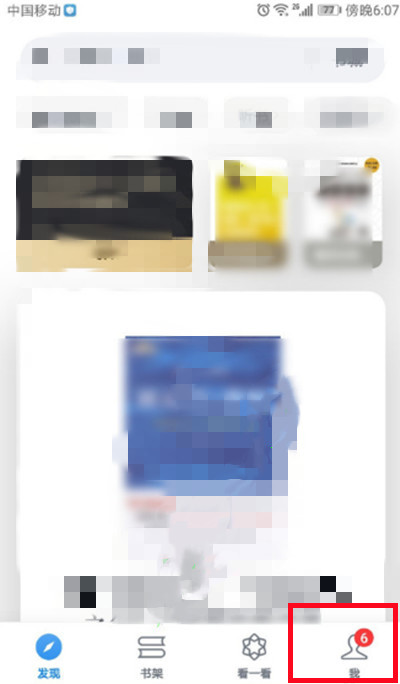
进入设置
在我的页面中,找到右上角设置功能选项图标,点击并进入到设置功能页面中。
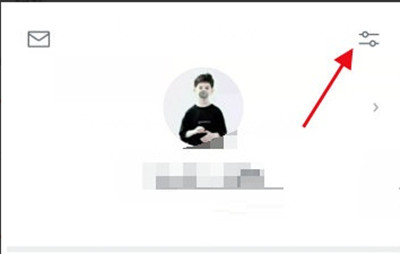
翻页方式设置
在设置功能的页面中,找到关于翻页方式的功能选项,点击并进入到翻页方式设置页面。
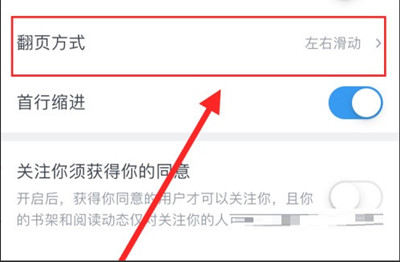
上下滚动翻页功能
在翻页方式的设置页面中,用户可以通过点击上下滚动选项,即可切换为上下滚动翻页方式。

小结
以上就是今天关于微信读书怎么开启上下滚动翻页功能的方法分享,希望可以帮助到大家。


